먼저 띄운 화면을 보고 가시죠~
캐릭터 얼굴이 마우스 움직이는 방향으로 움직입니다.
너무 귀엽죠?

그러면, 설치를 해 볼까요?
먼저, 확장프로그램에서 live2d를 검색해서 설치해 줍니다.
그리고 재실행을 해주시면, 아무것도 안 나옵니다. -_-;

F1 또는 Ctrl+Shit+P을 누르고 live2d install을 해 줍니다. 그리고 다시 VSCode를 실행 해 줍니다.
그러면, 고양이가 왼쪽 하단에 나옵니다.

그리고, 나오는 경고… 살포시 무시하기 위해서 고양이를 살짝 옮기시고, 기어 버튼을 누릅니다.

그리고 그만볼래(Don't Show Again)을 눌러 줍니다.
우리는 고양이에 만족 할 순 없으니.. 다른 캐릭터를 찾아 봅니다.
https://github.com/summerscar/live2dDemo
위 주소를 이동해서 쭈욱 보시면서 캐릭터를 선택 해 주시면 됩니다.
그리고, 그 캐릭터는 아래 주소에서 테스트 해 보시면 됩니다.
http://summerscar.me/live2dDemo/
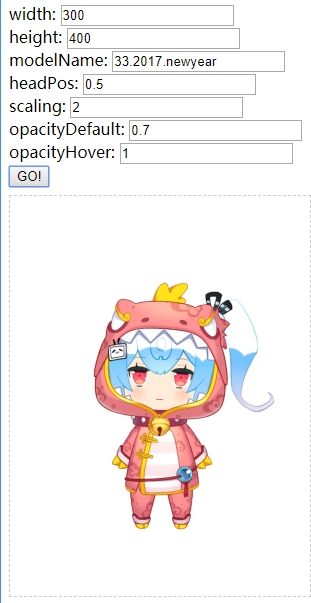
전 위에 캐릭터를 이용해서 표시를 했습니다.
설정하는 방법은 약간 귀찮습니다.
File > Preferences > Settings를 선택 하거나 Ctrl+,으로 설정 화면을 들어 갑니다.
Live2d를 검색 하시거나 직접 입력을 하시거나, 좌측 상단에 {}버튼을 누르셔서 코드를 넣어 주시면 됩니다.
저 같은 경우는 위 기본 값에서 사이즈를 반으로 줄여서 넣어 봤습니다.
하지만, 수정한다고 해서 바로 적용 되지 않습니다.
F1 또는 Ctrl+Shit+P을 다시 누르고 live2d uninstall을 하고 다시 live2d install을 해 줘야 합니다.
꼭!!! 지웠다가 다시 설치를 해야 적용이 됩니다.
결과는 아래와 같습니다.

참.. 이쁘죠? ㅎㅎㅎ
댓글